はじめに
この機能を使用すると、複数の音声言語や、説明音声、環境音などの音声トラックを取り込んでライブ再生に利用することができます。ここで紹介する手順は Studio を使用して行えます。Live API を使用することも可能です。詳細は、Live API での多言語音声の使用ドキュメントをご参照ください。
前提条件
複数の音声トラックを使用するには、いくつかの前提条件があります。
アカウントの有効化
この機能を有効にするには、弊社サポートにお問い合わせください。
エンコーダーの値を取得
以下の情報をエンコーダーから取得してください。詳細はエンコーダーのマニュアルを参照してください。
- 各音声トラックに対して PID(パケット識別子) をエンコーダーで定義する。
- 映像に関連付けられた Video PID をエンコーダーで定義する。
エンコーダーからの PID 値が不明な場合は、エンコーダーの値を取得するセクションをご覧ください。
音声トラックの追加
新しいライブイベントまたはチャンネルを作成する際:
- Studio で Live モジュールを開きます。
- チャンネルの作成 または イベントの作成 をクリックします。
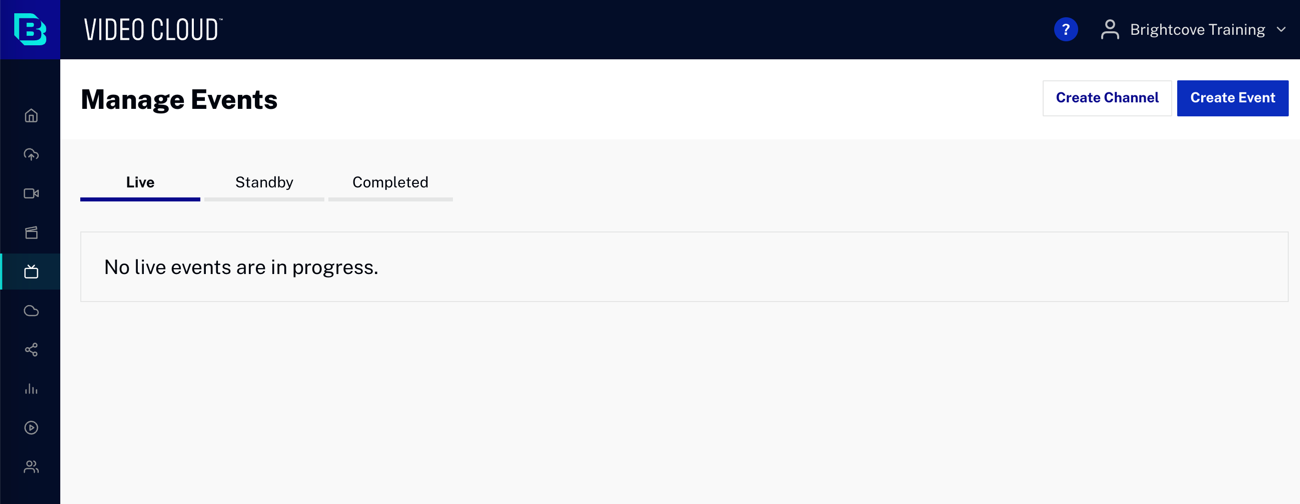
- オーディオトラック セクションを展開します。オーディオトラックの追加 ボタンがグレーアウトされている場合があります。これは、複数の音声トラックが RTP および SRT 入力形式でのみサポートされているためです。
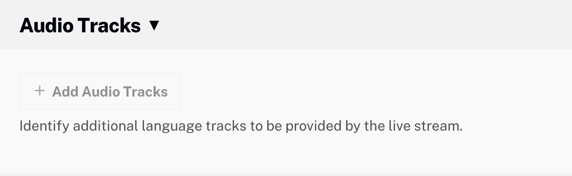
- 詳細オプションセクションを展開し、入力形式 を RTP または SRT に変更します。これで、オーディオトラックの追加 ボタンが有効になります。
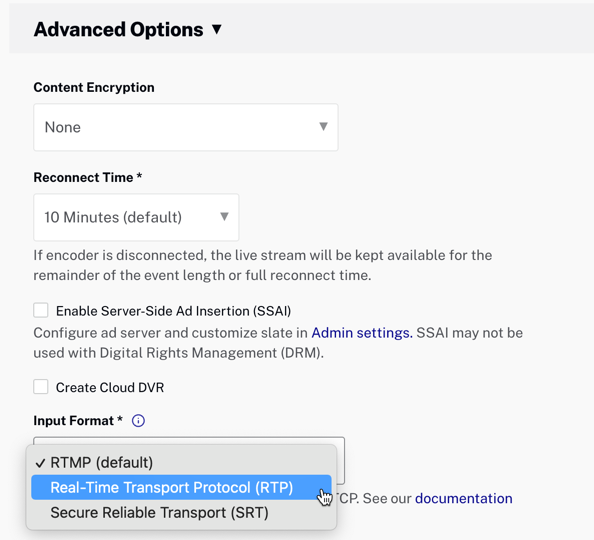
- CIDR ホワイトリスト には、RTP エンドポイントへの接続をすべてのネットワークに許可する場合は 0.0.0.0/0 を入力、または特定の値を入力します。これにより、RTP または SRT エンドポイントに接続可能なネットワークを制御します。
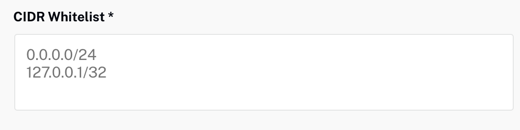
- 高度な入力フォーマットについて詳しくは、高度なオプションの設定ドキュメントをご参照ください。
- オーディオトラックの追加をクリックします。
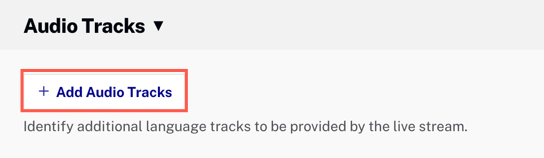
- 各オーディオ トラックのフィールド値を入力します。アスタリスク(*)が付いている項目は必須です。
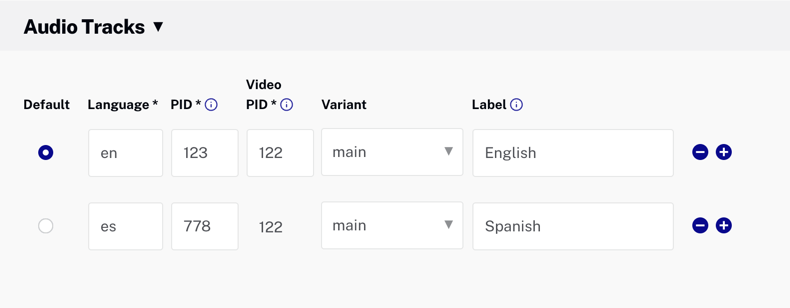
- デフォルト - デフォルトの音声トラックを選択します。
- 言語* - 音声トラックの言語コード。例:en、es、cy-GBなど。
- PID* - エンコーダーで定義されたパケット識別子(PID)コード。受信ストリームの音声トラックを正しい言語とバリアントに同期させるために使用されます。
- 動画 PID* - 映像に関連付けられたパケット識別子(PID)コード。すべての音声トラックで共通の値です。
- バリエーション - 音声トラックのバリアント。以下の値が使用可能です:
- メイン
- 代替
- キャプション
- サブタイトル
- 追加
- 実況
- 吹き替え
- ラベル - ラベル値(例:English、Spanish など)の入力が強く推奨されます。空欄の場合は、言語コードがラベルとして使用されます。
- + および - ボタンを使用して、音声トラックを追加または削除します。
- 新しいチャンネルまたはイベントに必要なその他のフィールドを入力します。詳細については、ライブイベントの作成と管理 ドキュメントをご覧ください。
- イベントの作成 または チャンネルの作成 をクリックします。
音声トラックの切り替え
-
複数の音声トラックが正しく設定されている場合、プレーヤーにはヘッドフォンのアイコンが表示され、トラックの切り替えが可能になります。
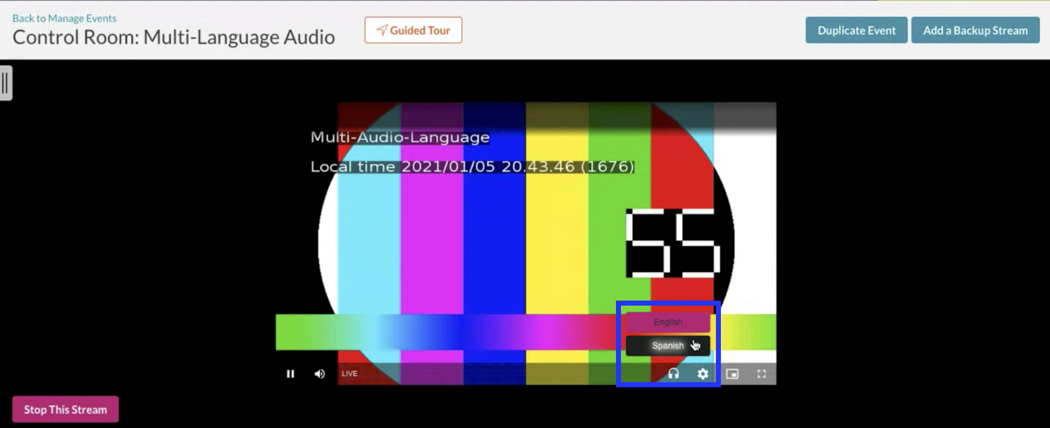
エンコーダーの値を取得する
以下のフィールドには、エンコーダーから取得した値を入力します:
- PID - MPEG-TS 内で特定の音声トラックを参照するパケット識別子
- 動画 PID - MPEG-TS 入力ストリーム内で映像トラックを選択するためのパケット識別子
エンコーダーの PID が不明な場合は、ffmpeg に含まれる ffprobe などのツールを使用して、ストリーム内の PID を確認することができます。詳細は、Live API での多言語音声の使用 ドキュメントをご参照ください。
ライブイベント情報の確認
ライブイベントを作成すると、調整室で音声トラックを含むイベント情報を確認できます。
- Studio に戻ります。
- 左側のナビゲーションで Live をクリックし、調整室 を選択します。ここでライブイベントの詳細情報が確認できます。
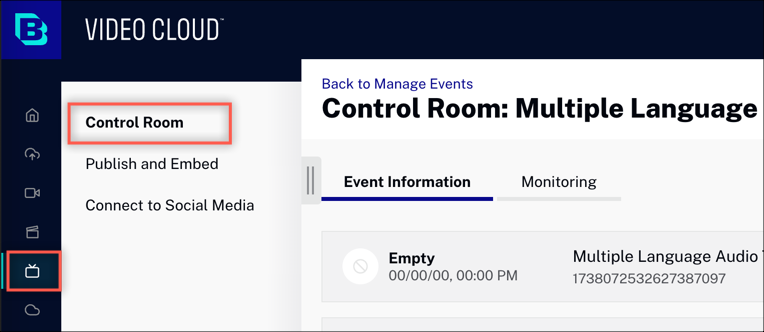
- 下にスクロールして オーディオトラック セクションを見つけます。ここには Program ID(PID)および Video Program ID(Video PID)が表示されます。
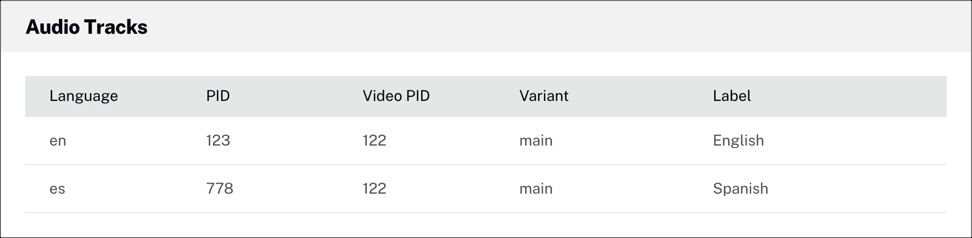
Live API の使用
Live API を使用して、ライブストリームで複数の音声トラックを管理することもできます。
制限事項
- SSAI または Redundancy Group を利用しているライブジョブでは、現時点では多言語音声はサポートされていません。
この制限はジョブレベルおよびプレーヤーレベルの設定に適用されます。 - Live-to-VOD を使用している場合、VOD アセットには複数の音声トラックは含まれません。
- 複数音声のライブイベントからのクリップ作成は現在サポートされていません。
- Live モジュールの UI から多言語音声トラック付きの DRM ライブジョブを作成することはできません。これはLive API経由でのみ利用可能です。
- SEP から作成された RTMP 出力では、トランスコードされた出力プロファイルを選択すると映像のみが含まれ、音声は含まれません。回避策としては、Studio の Live モジュールで Source レンディションを選択するか、RTMP 出力作成時のAPI コールで
output_labelを省略して Transmux 出力を使用する方法があります。これにより映像と音声の両方が含まれます。 - 音声トラックは新しいライブジョブに対してのみ定義可能です。現在のところ、既存のライブイベントに音声トラックを追加・更新することはできません。
